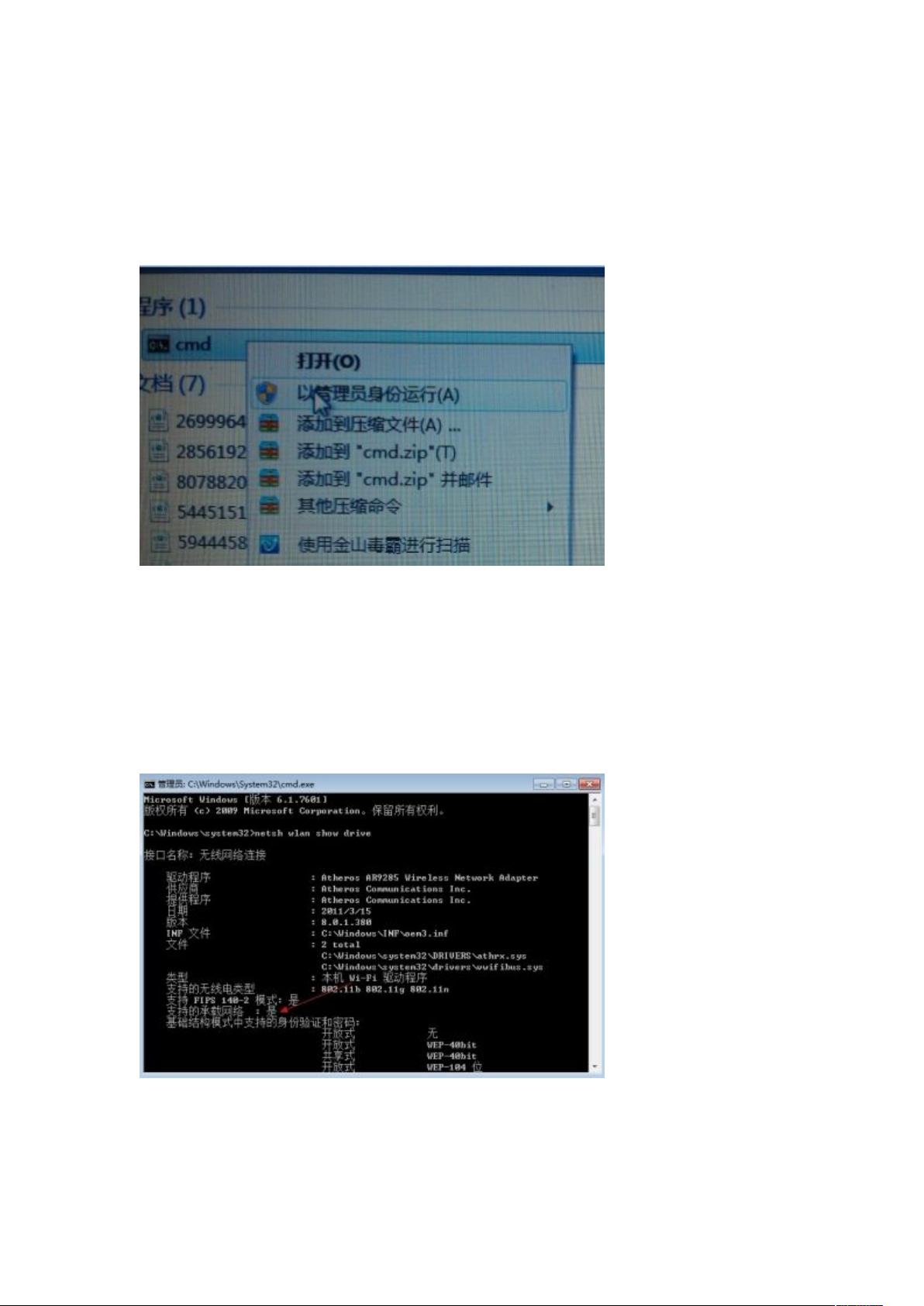Win7系统设置电脑共享无线网络教程
需积分: 3 74 浏览量
更新于2024-09-12
收藏 336KB DOCX 举报
"这篇内容主要介绍了如何在Windows 7系统下使用电脑共享无线网络,让手机等设备可以连接共享上网。"
在Windows 7操作系统中,电脑可以通过建立一个虚拟的无线网络热点,来实现与其他设备(如手机)共享互联网连接。以下是详细步骤:
1. 首先,确认你的电脑硬件支持承载网络功能。在开始菜单中搜索“cmd”,以管理员权限运行命令提示符。执行`netsh wlan show driver`命令,查看“支持的承载网络”一栏,如果显示“是”,则表明你的电脑支持创建无线热点。
2. 如果支持承载网络,接着运行创建热点的命令:`netsh wlan set hostednetwork mode=allow ssid=WiFi-9500 key=12345678`。这里,"ssid"是你要设置的无线网络名称,"key"则是无线网络的密码。你可以根据个人需求自定义这两个参数。
3. 创建完成后,你的网络连接列表中会出现一个新的“无线网络连接2”(具体名称可能因系统语言而异),这表示虚拟无线网络已经创建成功。
4. 接下来,需要设置Internet连接共享。在“网络连接”窗口中,右键点击已经连接到Internet的网络适配器(通常是“本地连接”或ADSL拨号连接),选择“属性”,然后进入“共享”选项卡。勾选“允许其他网络用户通过此计算机的Internet连接来连接”并指定“无线网络连接2”作为共享网络。
5. 完成共享设置后,共享的网络适配器图标上会出现“共享的”标记,表明已成功配置共享。
6. 最后,通过命令提示符启动无线网络热点。运行`netsh wlan start hostednetwork`命令,你的电脑就会发射出名为“WiFi-9500”的无线网络,手机或其他设备可以搜索并连接,输入之前设定的密码12345678即可上网。
需要注意的是,每次重启电脑后,都需要再次在命令提示符中运行`netsh wlan start hostednetwork`命令,以重新启动共享的无线网络。此外,某些安全软件可能会阻止这种网络共享行为,所以在设置过程中如果遇到问题,检查一下是否有类似软件的限制,并进行相应的设置调整。
这个方法对于没有路由器或者需要临时分享网络的场合非常实用,但请注意,由于使用的是电脑的网络接口,因此电脑必须保持开机且连接到Internet,其他设备才能通过共享的无线网络上网。同时,为了网络安全,建议定期更换热点的密码。
2010-10-23 上传
2016-08-10 上传
2012-03-29 上传
2022-04-01 上传
2013-04-12 上传
2012-09-18 上传
2013-11-05 上传
2013-11-26 上传
2013-08-19 上传
3036ysfok
- 粉丝: 0
- 资源: 2
最新资源
- 探索数据转换实验平台在设备装置中的应用
- 使用git-log-to-tikz.py将Git日志转换为TIKZ图形
- 小栗子源码2.9.3版本发布
- 使用Tinder-Hack-Client实现Tinder API交互
- Android Studio新模板:个性化Material Design导航抽屉
- React API分页模块:数据获取与页面管理
- C语言实现顺序表的动态分配方法
- 光催化分解水产氢固溶体催化剂制备技术揭秘
- VS2013环境下tinyxml库的32位与64位编译指南
- 网易云歌词情感分析系统实现与架构
- React应用展示GitHub用户详细信息及项目分析
- LayUI2.1.6帮助文档API功能详解
- 全栈开发实现的chatgpt应用可打包小程序/H5/App
- C++实现顺序表的动态内存分配技术
- Java制作水果格斗游戏:策略与随机性的结合
- 基于若依框架的后台管理系统开发实例解析